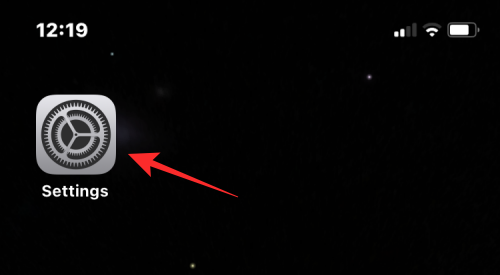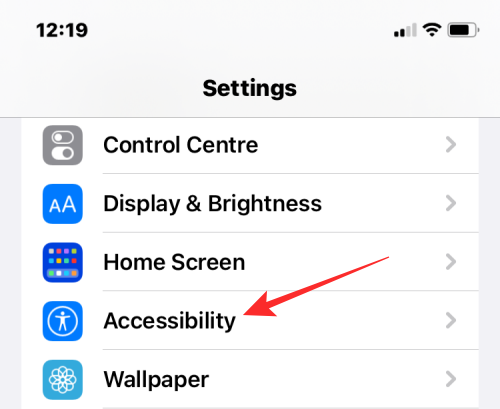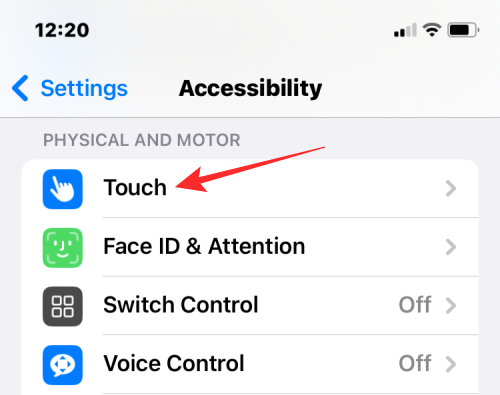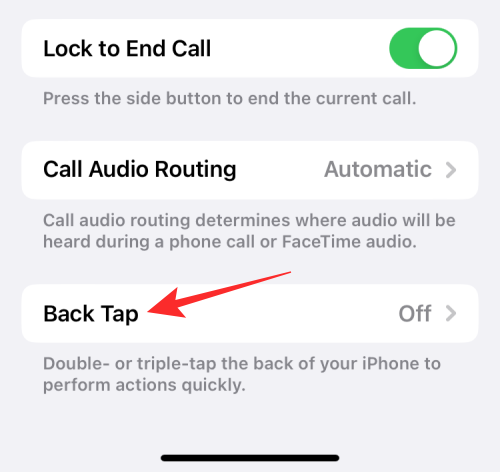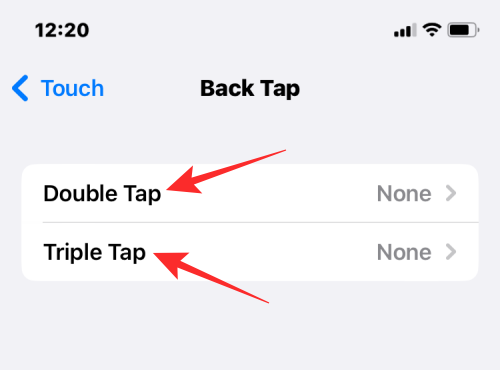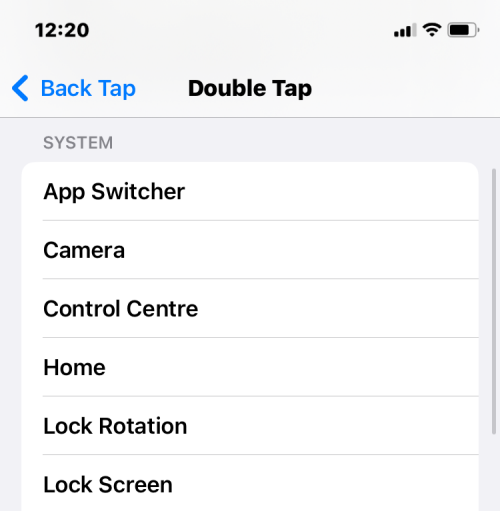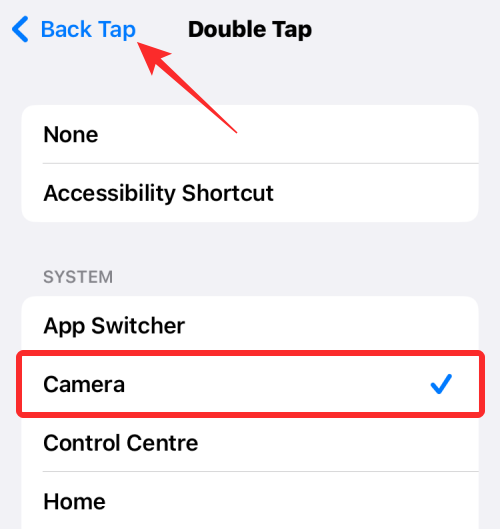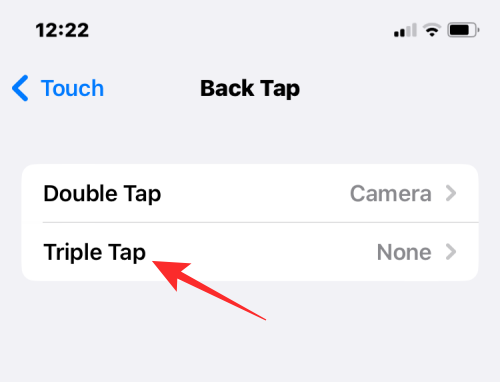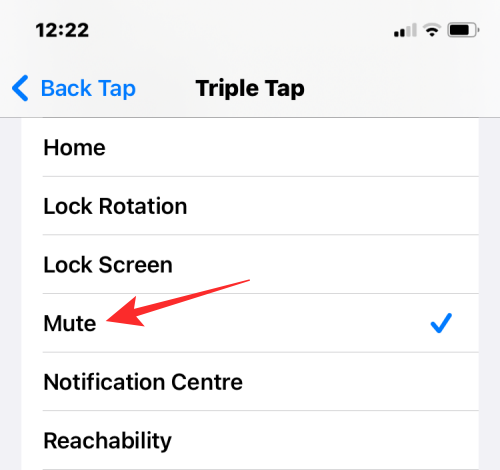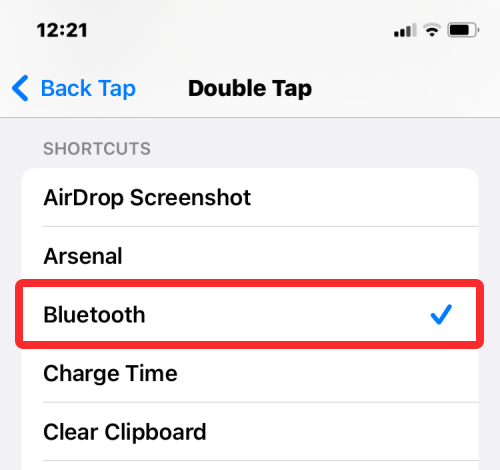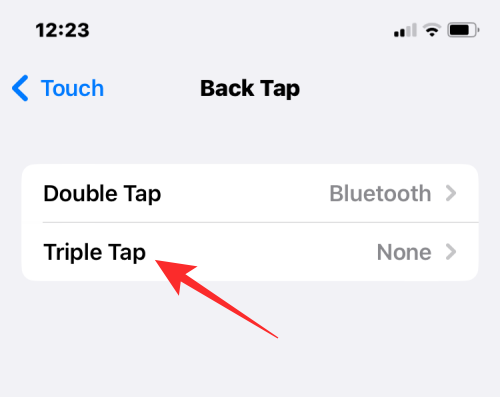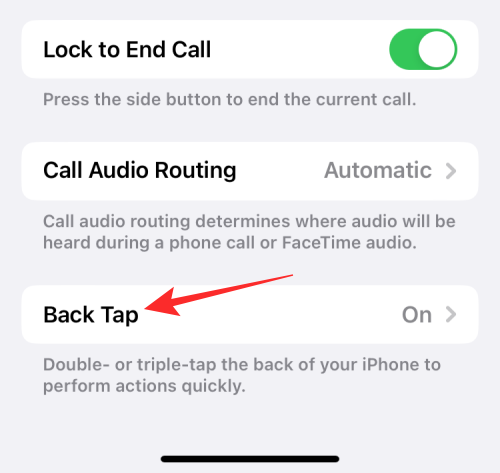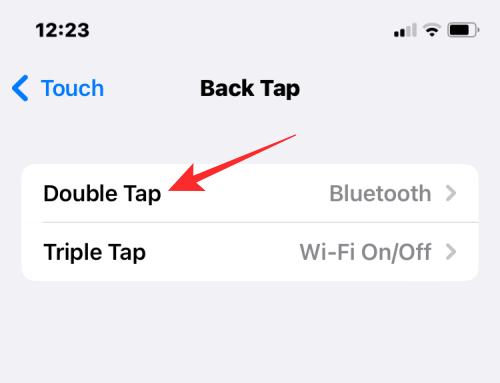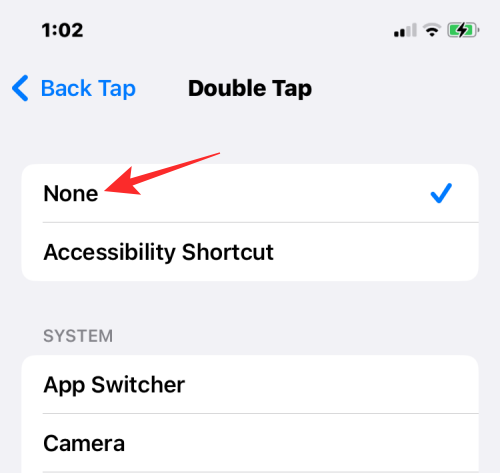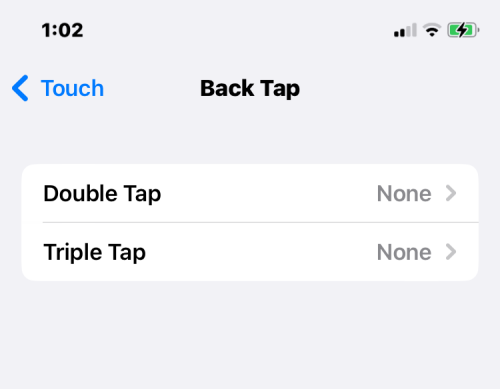Comment utiliser le raccourci Back Tap sur iPhone
Votre iPhone dispose également d'une fonctionnalité dont vous pouvez profiter, Back Tap. Il vous permet d'accéder à diverses fonctionnalités et raccourcis en deux ou trois clics à l'arrière de votre iPhone.
Dans cet article, nous expliquerons en quoi consiste le raccourci Back Tap et comment le configurer et l'utiliser sur votre iPhone.
Qu’est-ce que Back Tap sur iPhone ?
Back Tap est une fonctionnalité d'accessibilité d'iOS qui vous permet d'effectuer des gestes et des actions simples en utilisant l'arrière de votre iPhone. En appuyant deux ou trois fois sur la vitre arrière de votre iPhone, vous pouvez personnaliser les raccourcis pour exécuter des fonctions spécifiques. De cette façon, vous pouvez configurer différents raccourcis pour le double-clic et le triple-double-clic en fonction de vos besoins personnels. Avec cette fonctionnalité, vous pouvez utiliser votre iPhone plus facilement.
Cette fonctionnalité utilise l'accéléromètre et le gyroscope de votre iPhone pour détecter quand vous appuyez et à quelle fréquence vous appuyez sur le dos. Le but de ces capteurs est de détecter la direction dans laquelle l'iPhone se déplace lorsqu'on clique dessus et de surveiller plusieurs pics de mouvements brusques dans la même direction. Étant donné que votre iPhone se déplacera vers le haut lorsque vous appuyez en arrière, cette détection permettra à votre appareil d'exécuter le raccourci de pression arrière défini.
La détection Back Tap est sensible aux tapotements assez légers, vous n'avez donc pas besoin de taper trop fort sur l'arrière de votre iPhone pour qu'il fonctionne. Ce dont vous devez vous assurer, c'est que vos frappes suivent le même rythme que si vous frappiez à la porte ou si vous double-cliquiez avec la souris.
Comment configurer le raccourci Back Tap sur iPhone
Vous pouvez configurer votre iPhone pour qu'il exécute le raccourci chaque fois que vous appuyez deux ou trois fois sur la vitre arrière.
- Pour activer le clic arrière sur votre appareil, ouvrez l'application Paramètres sur iOS.

- Dans Paramètres, sélectionnez Accessibilité.

- Sur l'écran suivant, appuyez sur Toucher.

- Ici, faites défiler vers le bas et sélectionnez Back Tap.

- Sur cet écran, vous verrez deux options : appuyez deux fois et appuyez trois fois. Sélectionnez les options que vous souhaitez configurer. Par exemple, nous avons choisi Double-clic ici pour activer le raccourci lorsque vous appuyez deux fois au dos de votre iPhone.

- Vous pourrez désormais afficher une liste des actions exécutées à l'aide de Back Tap sur votre iPhone. Vous pouvez choisir n'importe quelle action parmi le système, les paramètres d'accessibilité, les gestes de défilement et les raccourcis à activer avec Back Tap.

- Après avoir sélectionné votre action préférée, vous verrez une coche à droite de l'action sélectionnée. Pour confirmer vos modifications, cliquez sur Retour Cliquez dans le coin supérieur gauche.

- Dans Back Tap, vous pouvez configurer une autre option, dans ce cas Triple Tap.

- Vous pouvez définir l'action pour cette option de la même manière que vous avez défini l'action pour le double-clic précédemment.

Après avoir configuré Back Click sur votre iPhone, vous pouvez vérifier si la fonctionnalité fonctionne correctement en appuyant deux ou trois fois sur la vitre arrière. Si ce geste active l'action de votre choix, vous pouvez être assuré que Back Tap est activé et fonctionne correctement.
Comment utiliser une touche de raccourci personnalisée pour Retour sur iPhone
Si vous utilisez souvent des raccourcis créés sur iPhone ou ajoutés à l'application Raccourcis, vous pouvez utiliser la fonction Back Tap pour activer les raccourcis que vous souhaitez utiliser. Cela vous permet de déclencher des raccourcis fréquemment utilisés sans avoir à ouvrir l'application Raccourcis ou à les ajouter sous forme de widgets sur votre écran d'accueil.
- Pour configurer les raccourcis à l'aide de Back Tap, ouvrez l'application Paramètres.

- Dans Paramètres, accédez à Accessibilité.

- Sur cet écran, sélectionnez Toucher.

- Ensuite, faites défiler vers le bas et sélectionnez Back Tap.

- Sur l'écran suivant, sélectionnez "Double clic" ou "Double clic" pour sélectionner celui que vous souhaitez configurer.

- Ici, faites défiler jusqu'à la section "Raccourcis". Vous verrez maintenant tous les raccourcis que vous avez ajoutés et créés dans l'application Raccourcis. Vous pouvez sélectionner n'importe quelle option de cette section pour l'activer à l'aide du clic arrière.

- Si vous avez configuré un raccourci pour le Double-Clic, vous pouvez également faire de même pour le Triple-Clic, à condition qu'il ne soit pas encore activé.

De cette façon, vous pouvez utiliser jusqu'à deux touches de raccourci à la fois avec Back Tap.
Comment désactiver le Back Tap sur iPhone
Si vous pensez que la fonction "Back Tap" ne vous est pas utile, ou si votre iPhone déclenche souvent "Back Tap" de manière inattendue, vous pouvez suivre les étapes ci-dessous pour la désactiver.
- Accédez à l'application Paramètres > Accessibilité.

- Dans « Accessibilité », sélectionnez « Toucher ».

- Sur l'écran suivant, faites défiler vers le bas et vous verrez que l'option Retour Clic est activée. Cliquez sur le robinet arrière pour le désactiver.

- Ici, sélectionnez Double-clic ou Triple-clic, selon l'option que vous souhaitez désactiver. Si vous souhaitez désactiver complètement la fonction Back Click, vous devrez la désactiver une par une. Par exemple, nous avons sélectionné Double-clic dans la capture d'écran ci-dessous.

- Sur cet écran, sélectionnez Aucun pour supprimer les actions précédemment sélectionnées du double clic.

- De même, vous pouvez supprimer toutes les actions définies pour le triple clic en sélectionnant Aucune. Lorsque les options de double-clic et de triple-clic affichent « Aucun », le clic arrière sera définitivement désactivé.

Que pouvez-vous faire avec le raccourci Back Click ?
"Back Tap" est comme une touche physique supplémentaire que vous pouvez configurer avec la touche de raccourci de votre choix. Vous pouvez utiliser Back Tap pour personnaliser deux raccourcis différents : un qui se déclenche lorsque vous appuyez deux fois de suite et un autre qui se déclenche lorsque vous appuyez trois fois de suite.
Que vous choisissiez d'appuyer deux fois ou trois fois, vous pouvez choisir parmi une série de raccourcis que vous pouvez exécuter avec Back Tap. Vous pouvez définir des raccourcis pour les fonctionnalités du système, les paramètres d'accessibilité, le défilement ou les raccourcis qui ont été ajoutés à l'application Raccourcis.
Voici ce que vous pouvez faire avec le clic arrière sur iPhone :
- Activer/éteindre les raccourcis d'accessibilité et la lampe de poche
- Ouvrir l'appareil photo, l'écran d'accueil, le centre de notifications, Focus ou Siri
- Verrouiller l'orientation et l'affichage de l'écran
- Mettre l'iPhone
- Accès à l'accessibilité et tremblement
- Capture d'écran
- Volume haut/bas
- Activez ou désactivez les fonctionnalités d'accessibilité telles que Assistive Touch, les sons de fond, l'inversion, les filtres de couleur, les commandes des appareils à proximité, la loupe, l'inversion intelligente, la narration, la lecture de l'écran et le zoom.
- Faites défiler l'écran vers le haut ou le bas
- Activez les raccourcis depuis l'application Raccourcis
Mon iPhone prend-il en charge le back tap ?
Vous pouvez utiliser Back Click sur les iPhones pris en charge exécutant iOS 14 ou une version ultérieure. Les modèles pris en charge incluent :
- iPhone 8/8 plus
- iPhone 12 Pro Max
- iPhone 13/13 Mini/13 Pro/13 Pro Max
- iPhone SE 3ème génération
- iPhone 14/14 Plus/14 Pro/14 Pro Max
- iPhone 15/15 Plus/15 Pro/15 Pro Max
- Si vous possédez un iPhone 7 ou un appareil antérieur, vous ne pouvez pas activer et définir Back Tap sur votre appareil.
- Le Back Tap est-il adapté au montage du boîtier ?
- Oui. Étant donné que la fonction Back Tap repose sur des accéléromètres et des gyroscopes, votre iPhone peut détecter les tapotements sur son dos même lorsque la coque est fixée. Lorsque la fonction Back Click est trop sensible, elle peut être accidentellement activée plus fréquemment. Dans ce cas, il est recommandé d'utiliser une coque de protection sur votre iPhone et de déclencher le capteur uniquement lorsque vous comptez l'utiliser.
Ce qui précède est le contenu détaillé de. pour plus d'informations, suivez d'autres articles connexes sur le site Web de PHP en chinois!

Outils d'IA chauds

Undresser.AI Undress
Application basée sur l'IA pour créer des photos de nu réalistes

AI Clothes Remover
Outil d'IA en ligne pour supprimer les vêtements des photos.

Undress AI Tool
Images de déshabillage gratuites

Clothoff.io
Dissolvant de vêtements AI

AI Hentai Generator
Générez AI Hentai gratuitement.

Article chaud

Outils chauds

Bloc-notes++7.3.1
Éditeur de code facile à utiliser et gratuit

SublimeText3 version chinoise
Version chinoise, très simple à utiliser

Envoyer Studio 13.0.1
Puissant environnement de développement intégré PHP

Dreamweaver CS6
Outils de développement Web visuel

SublimeText3 version Mac
Logiciel d'édition de code au niveau de Dieu (SublimeText3)
 iPhone 16 Pro et iPhone 16 Pro Max officiels avec de nouveaux appareils photo, un SoC A18 Pro et des écrans plus grands
Sep 10, 2024 am 06:50 AM
iPhone 16 Pro et iPhone 16 Pro Max officiels avec de nouveaux appareils photo, un SoC A18 Pro et des écrans plus grands
Sep 10, 2024 am 06:50 AM
Apple a enfin dévoilé ses nouveaux modèles d'iPhone haut de gamme. L'iPhone 16 Pro et l'iPhone 16 Pro Max sont désormais dotés d'écrans plus grands que leurs homologues de dernière génération (6,3 pouces sur le Pro, 6,9 pouces sur le Pro Max). Ils obtiennent un Apple A1 amélioré
 Le verrouillage d'activation des pièces d'iPhone repéré dans iOS 18 RC — pourrait être le dernier coup porté par Apple au droit de réparation vendu sous couvert de protection des utilisateurs
Sep 14, 2024 am 06:29 AM
Le verrouillage d'activation des pièces d'iPhone repéré dans iOS 18 RC — pourrait être le dernier coup porté par Apple au droit de réparation vendu sous couvert de protection des utilisateurs
Sep 14, 2024 am 06:29 AM
Plus tôt cette année, Apple a annoncé qu'elle étendrait sa fonctionnalité de verrouillage d'activation aux composants de l'iPhone. Cela relie efficacement les composants individuels de l'iPhone, tels que la batterie, l'écran, l'assemblage FaceID et le matériel de l'appareil photo, à un compte iCloud.
 Le verrouillage d'activation des pièces d'iPhone pourrait être le dernier coup porté par Apple au droit de réparation vendu sous couvert de protection de l'utilisateur
Sep 13, 2024 pm 06:17 PM
Le verrouillage d'activation des pièces d'iPhone pourrait être le dernier coup porté par Apple au droit de réparation vendu sous couvert de protection de l'utilisateur
Sep 13, 2024 pm 06:17 PM
Plus tôt cette année, Apple a annoncé qu'elle étendrait sa fonctionnalité de verrouillage d'activation aux composants de l'iPhone. Cela relie efficacement les composants individuels de l'iPhone, tels que la batterie, l'écran, l'assemblage FaceID et le matériel de l'appareil photo, à un compte iCloud.
 Gate.io Trading Platform Office Application Téléchargement et Adresse d'installation
Feb 13, 2025 pm 07:33 PM
Gate.io Trading Platform Office Application Téléchargement et Adresse d'installation
Feb 13, 2025 pm 07:33 PM
Cet article détaille les étapes pour enregistrer et télécharger la dernière application sur le site officiel de Gate.io. Premièrement, le processus d'enregistrement est introduit, notamment le remplissage des informations d'enregistrement, la vérification du numéro de messagerie électronique / téléphone portable et la réalisation de l'enregistrement. Deuxièmement, il explique comment télécharger l'application gate.io sur les appareils iOS et les appareils Android. Enfin, les conseils de sécurité sont soulignés, tels que la vérification de l'authenticité du site officiel, l'activation de la vérification en deux étapes et l'alerte aux risques de phishing pour assurer la sécurité des comptes et des actifs d'utilisateurs.
 Plusieurs utilisateurs d'iPhone 16 Pro signalent des problèmes de gel de l'écran tactile, éventuellement liés à la sensibilité au rejet de la paume
Sep 23, 2024 pm 06:18 PM
Plusieurs utilisateurs d'iPhone 16 Pro signalent des problèmes de gel de l'écran tactile, éventuellement liés à la sensibilité au rejet de la paume
Sep 23, 2024 pm 06:18 PM
Si vous avez déjà mis la main sur un appareil de la gamme iPhone 16 d'Apple, plus précisément le 16 Pro/Pro Max, il est probable que vous ayez récemment rencontré un problème avec l'écran tactile. Le bon côté des choses, c'est que vous n'êtes pas seul – rapporte
 ANBI App Office Télécharger V2.96.2 Dernière version Installation de la version Android officielle de l'ANBI
Mar 04, 2025 pm 01:06 PM
ANBI App Office Télécharger V2.96.2 Dernière version Installation de la version Android officielle de l'ANBI
Mar 04, 2025 pm 01:06 PM
Les étapes d'installation officielles de l'application Binance: Android doit visiter le site officiel pour trouver le lien de téléchargement, choisissez la version Android pour télécharger et installer; iOS recherche "Binance" sur l'App Store. Tous devraient prêter attention à l'accord par le biais des canaux officiels.
 Comment résoudre le problème de la 'Erreur du signe de la clé de tableau non définie' lors de l'appel d'alipay easysdk à l'aide de PHP?
Mar 31, 2025 pm 11:51 PM
Comment résoudre le problème de la 'Erreur du signe de la clé de tableau non définie' lors de l'appel d'alipay easysdk à l'aide de PHP?
Mar 31, 2025 pm 11:51 PM
Description du problème Lors de l'appel d'Alipay Easysdk en utilisant PHP, après avoir rempli les paramètres en fonction du code officiel, un message d'erreur a été signalé pendant l'opération: "UNDEFINED ...
 Beats ajoute des coques de téléphone à sa gamme : dévoile une coque MagSafe pour la série iPhone 16
Sep 11, 2024 pm 03:33 PM
Beats ajoute des coques de téléphone à sa gamme : dévoile une coque MagSafe pour la série iPhone 16
Sep 11, 2024 pm 03:33 PM
Beats est connu pour lancer des produits audio tels que des haut-parleurs et des écouteurs Bluetooth, mais dans ce qui peut être décrit comme une surprise, la société appartenant à Apple s'est lancée dans la fabrication d'étuis pour téléphones, en commençant par la série iPhone 16. L'iPhone Beats